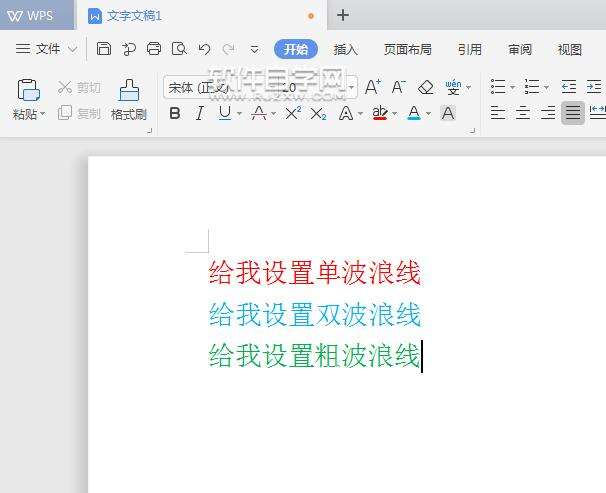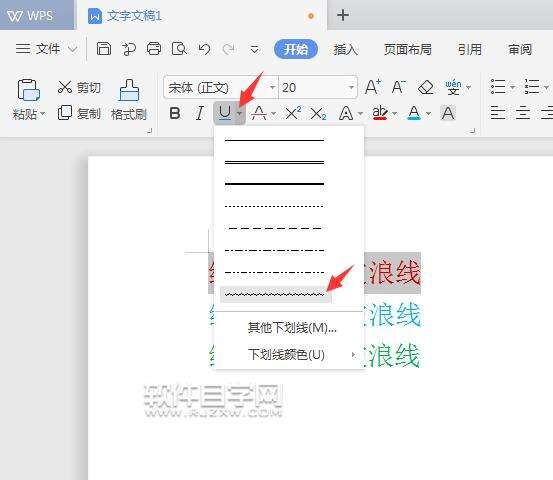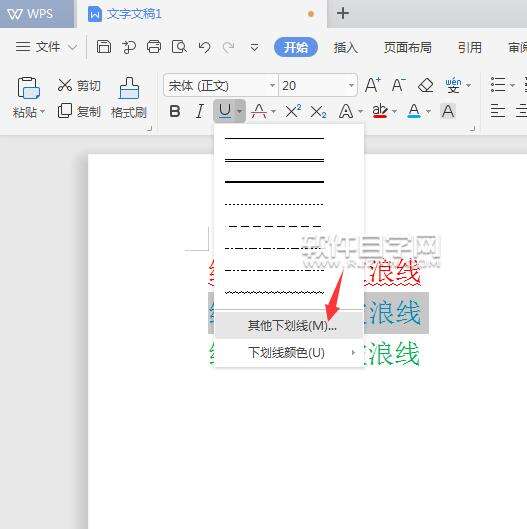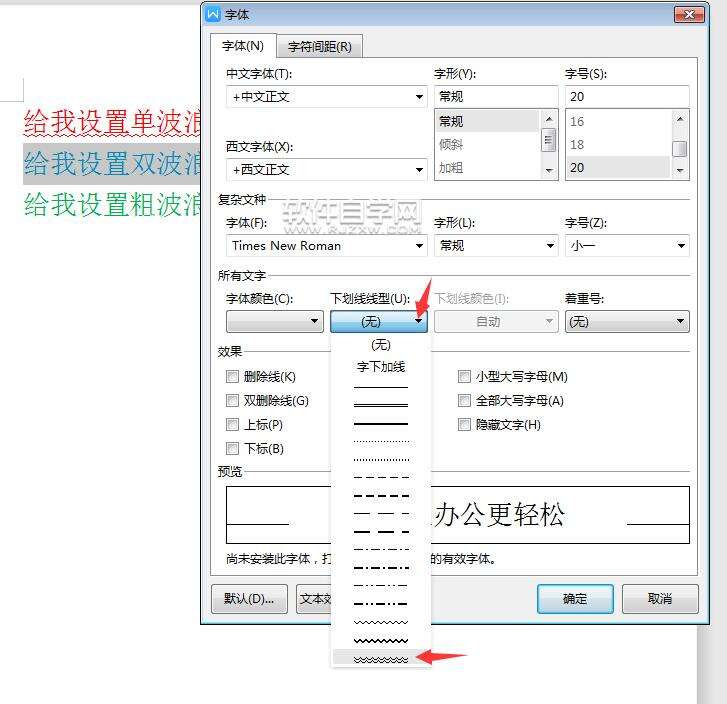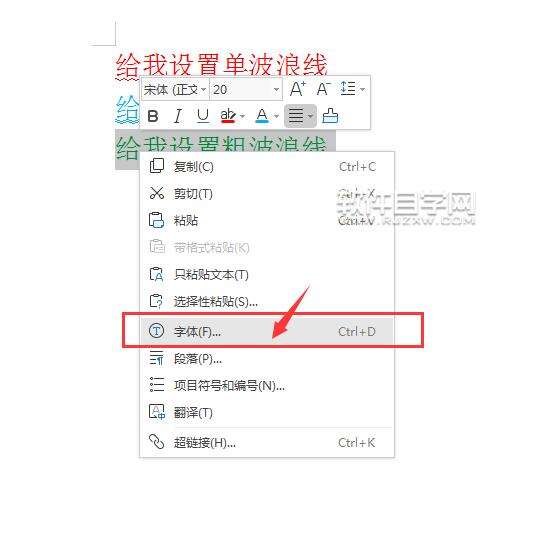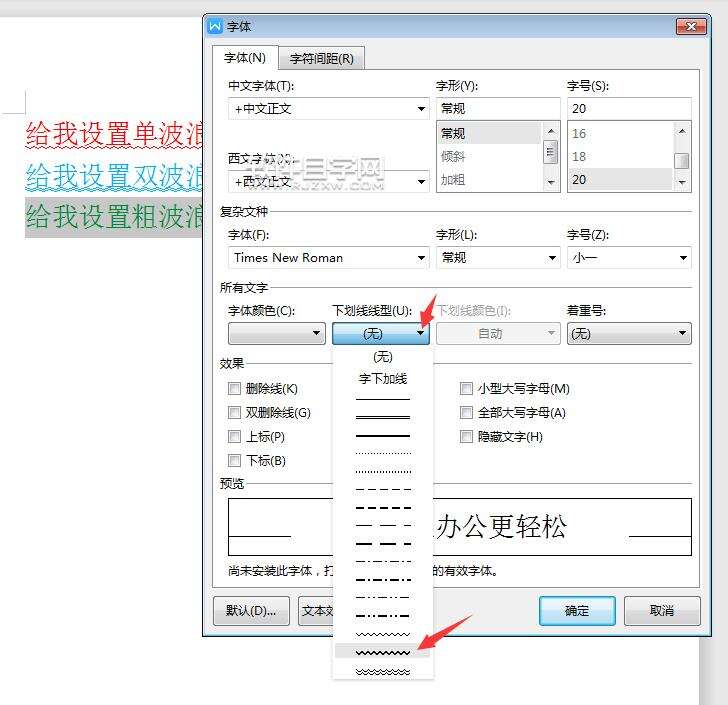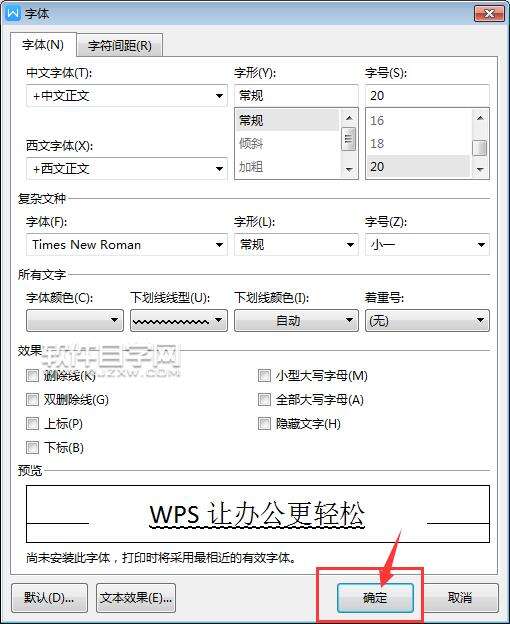wps怎么给内容设置双波浪下划线
办公教程导读
收集整理了【wps怎么给内容设置双波浪下划线】办公软件教程,小编现在分享给大家,供广大互联网技能从业者学习和参考。文章包含446字,纯文字阅读大概需要1分钟。
办公教程内容图文
第2步、选中第一段,点击下划线的小三角形,在里面就可以看到波浪线。选中他就好了。
第3步、选中第二段内容,点击其他下划线,进入设置双波浪线。
第4步、进入字体对话框,点击下划线线型的黑色三角形,然后就选中双波浪线。选好后点击确定。效果如下:
第5步、然后选中第三段,右击选字体,或是按Ctrl+D快捷键。
第6步、然后也可以进入字体,在下划线线型里面的粗波浪线。
第7步、选中好后,点击确定。
第8步、然后分别不同的效果就出来了。
以上就是wps怎么给内容设置双波浪下划线,希望大家喜欢。
办公教程总结
以上是为您收集整理的【wps怎么给内容设置双波浪下划线】办公软件教程的全部内容,希望文章能够帮你了解办公软件教程wps怎么给内容设置双波浪下划线。
如果觉得办公软件教程内容还不错,欢迎将网站推荐给好友。